ایجاد Shortcut کتابخانه جهت ذخیره سازی فایل ها
اگر شما بتوانید دسته ای از اسناد را در یک کتابخانه بطور مستقیم کپی و Paste نمایید ، بسیار راحت تر از این است که از صفحه آپلود سند استفاده کنید. در شیرپوینت 2013 شما دو گزینه جهت افزودن اسناد متعدد دارید.
1- استفاده از Drag and Drop (به مرورگر و نسخه آفیس تان بستگی دارد)
2- در نمای مرورگر ، گزینه The Upload multiple documents دیگر وجود ندارد. علاوه بر این چگونه ممکن است بتوان مستقیما اسناد آفیس را در کتابخانه حتی بدون باز کردن سایت شیرپوینت ذخیره کرد؟ این کار را از طریق گزینه Connect to Office در قسمت Connect and Export در ریبون Library امکان پذیر است.
Connect to Office :
اتصال به آفیس امکانات زیر را برای سایت های شیرپوینت به هنگام کار با اسناد آفیس به ارمغان می آورد.
- Add to SharePoint sites
- Remove from SharePoint sites
- and Manage SharePoint sites
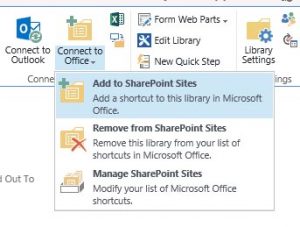
ایجاد Shortcut کتابخانه جهت ذخیره سازی فایل ها :
با دستور Add to SharePoint Sites ، یک کلید میانبر برای کتابخانه در لیست پوشه favorites list تان در مرورگر سایت های شیرپوینت و گزینه Save As and Open dialog boxes در آفیس استفاده می شود.
با استفاده از دستور Add to SharePoint Sites در کتابخانه شیرپوینت امور زیر به راحتی انجام پذیر است:
1- باز کردن یک کتابخانه اسناد در شیرپوینت با استفاده از اپلیکیشن آفیس و آپلود کردن آن
2- به اشتراک گذاشتن و انتشار اسناد جدید بطور مستقیم با هر اپلیکیشن آفیس مرتبط در هر کتابخانه اسناد
3- قرار دادن فایل های تصویری ، ویدیویی و صوتی در کتابخانه دارایی های سایت شیرپوینت (SharePoint Asset Library) در داخل اسناد آفیس
4- یافتن کتابخانه اسناد شیرپوینت متصل در فایل های Windows Explorer سیستم
حال می خواهیم به فرآیند چگونگی افزودن یک کلید میانبر برای کتابخانه اسناد در Favorites list (در Windows Explorer) را بصورت گام به گام بررسی کنیم تا شما بتوانید بطور مستقیم فایل های خود را در داخل کتابخانه شیرپوینت ذخیره کنید.
1- کتابخانه سایت شیرپوینت را از طریق مرورگر خود باز کنید .
2- روی زبانه Library کلیک کنید.
3- روی دستور Connect to Office در ریبون کلیک کنید و گزینه Add to SharePoint Sites را انتخاب کنید.
این کار باعث افزودن پوشه SharePoint Sites در داخل favorites list در windows Explorer شما می شود که هر زمان بر روی آن کلیک کردید ، نام سایت و کتابخانه های داخل آن را برای شما نمایش می دهد. بعنوان مثال شما گزینه ای می بینید که نام سایت شما را نشان داده و اسناد مشترک را در داخل آن مشاهده می کنید. بعد از اینکه شما این لینک را ایجاد کردید ، می توانید آنرا ذخیره نموده و اسناد آفیس داخل این مخزن را نیز بطور مستقیم با استفاده از این لینک باز کنید.
مطالب مرتبط :
چگونه اسناد مختلف را در شیرپوینت آپلود کنیم؟
چگونه اسناد را در پوشه قرار دهیم؟
چگونه اسناد را بین کتابخانه ها جابجا کنیم ؟
شیرپوینت چگونه بصورت آفلاین با اسناد کار میکند
چگونه SYNC را در مجموعه سایت غیر فعال کنیم؟